WPS Excel折線圖添加趨勢線的方法
時間:2024-03-23 08:43:50作者:極光下載站人氣:210
我們在進行數據編輯的過程中,對數據編輯會有一定要求,比如需要將編輯好的數據制作成圖表的情況,那么我們可以在wps表格中,選擇自己喜歡的圖表類型進行制作,比如你可以進行柱形圖、折線圖以及餅圖等進行制作,有的小伙伴制作了折線圖之后,想要將趨勢線顯示出來,那么該如何添加趨勢線呢,添加了趨勢線,可以清楚的知道該圖表的一個數據走勢情況,下方是關于如何使用WPS excel折線圖顯示趨勢線的具體操作方法,如果你需要的情況下可以看看方法教程,希望對大家有所幫助。
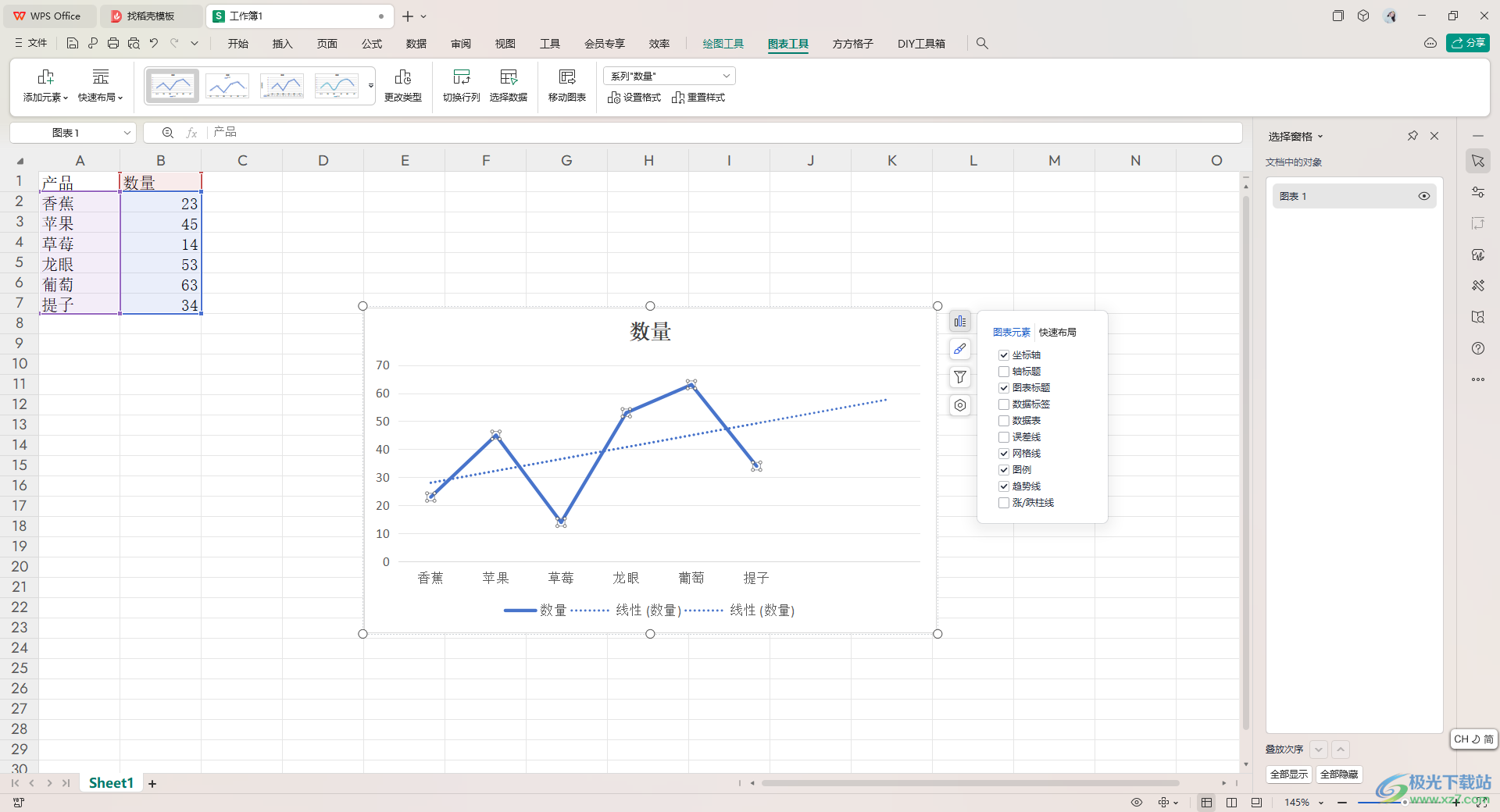
方法步驟
1.首先我們需要進入到新建的表格中,輸入好需要的數據內容。
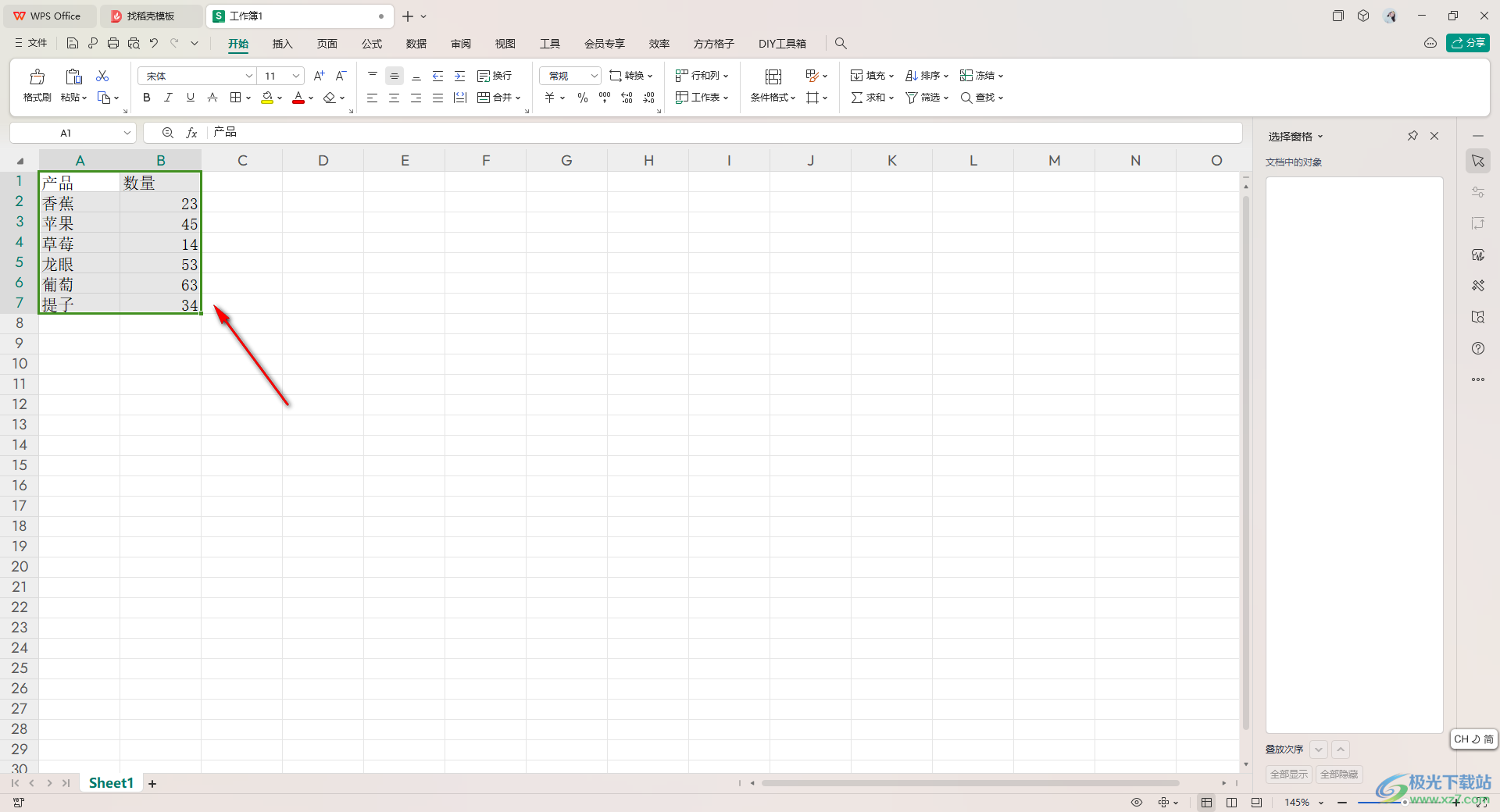
2.這時,我們就可以將數據框選起來,然后將頁面上方的【插入】選項進行點擊,再將折線圖圖標點擊打開,選擇一個折線圖樣式進行插入。
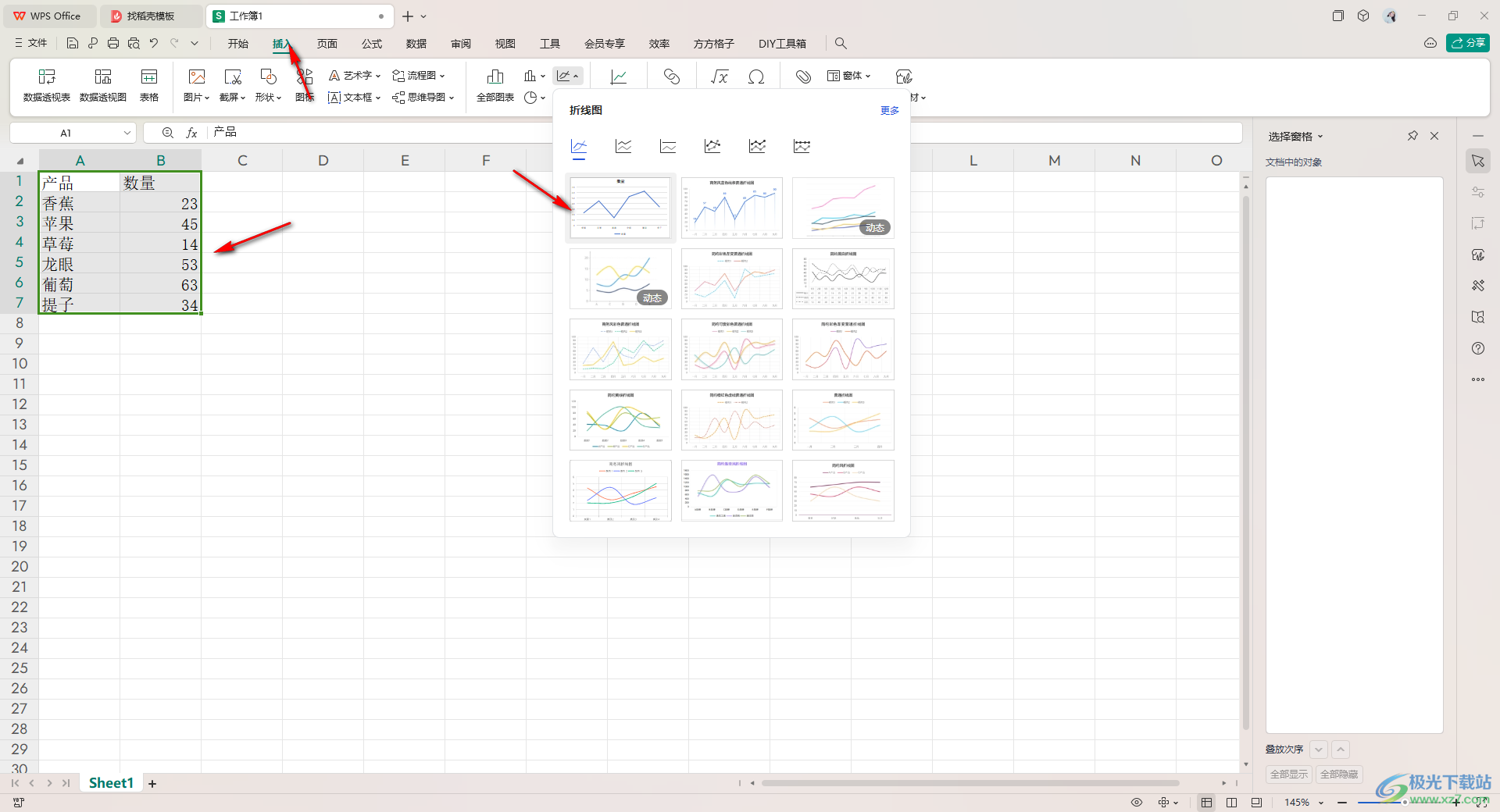
3.插入了折線圖之后,在該圖表右上角有一些選項圖標,點擊第一個圖標。
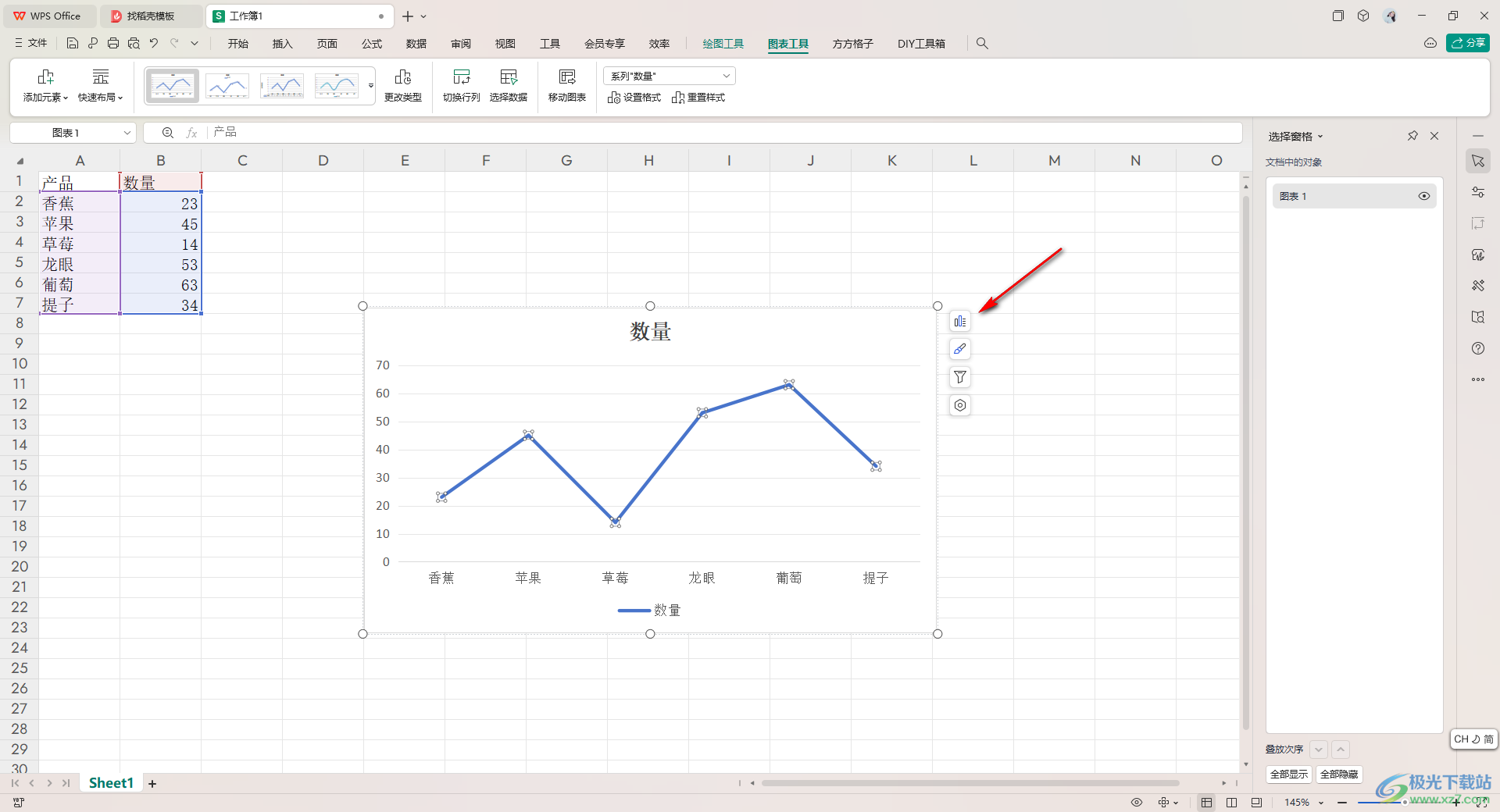
4.這時即可顯示出一個選項窗口,我們直接將【趨勢線】選項進行勾選上即可,那么圖表上就會顯示出相應的趨勢線樣式,如圖所示。
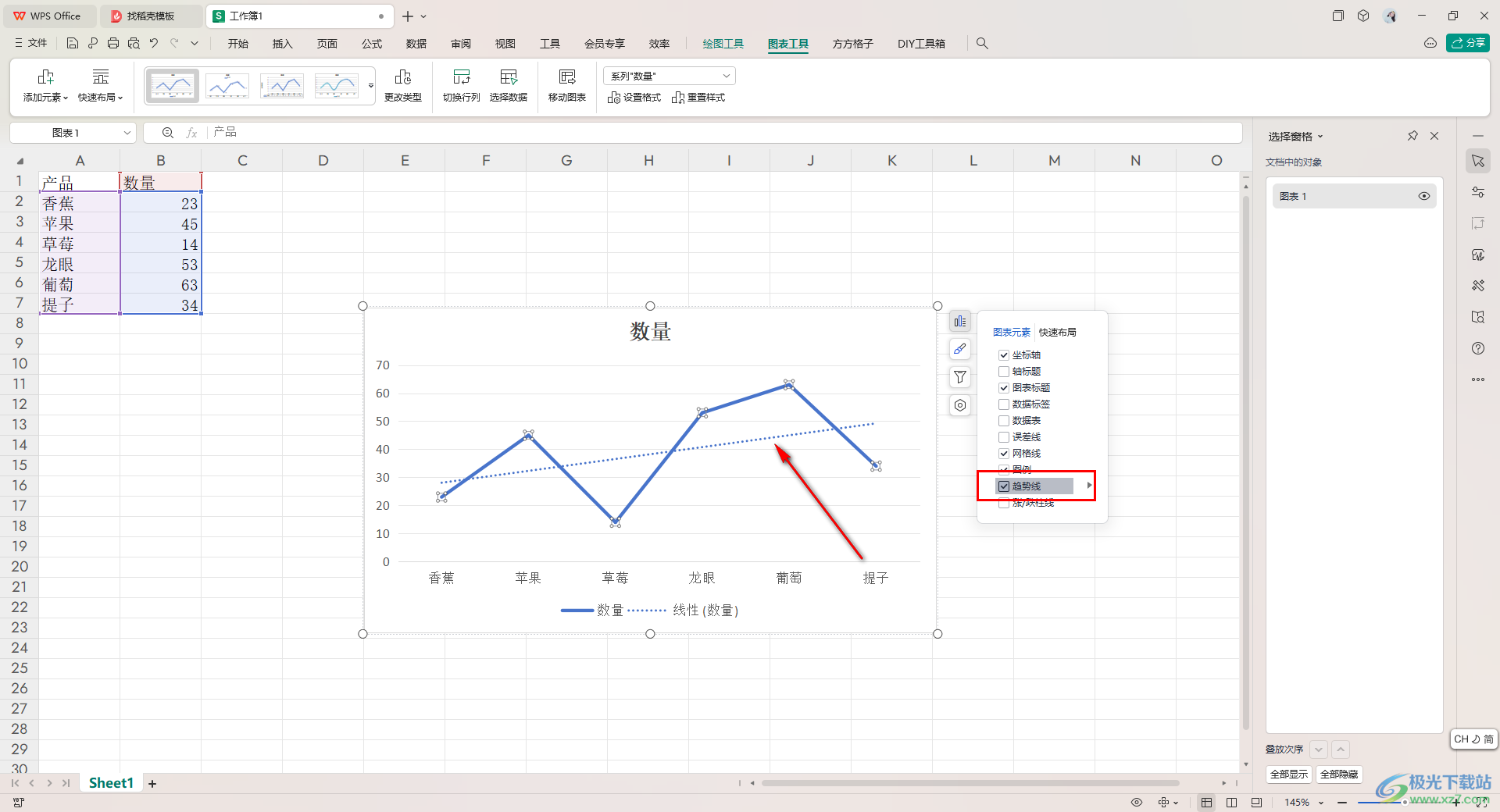
5.并且你可以將趨勢線選項擴展按鈕點擊打開,可以選擇自己喜歡的趨勢線類型,或者進入到更多選項的頁面中進行相應的設置。

以上就是關于如何使用WPS Excel折線圖添加趨勢線的具體操作方法,我們在進行數據編輯的過程中,需要對數據內容進行圖表的制作,那么你可以為圖表進行趨勢線、數據標簽以及圖例等元素的添加,感興趣的話可以操作試試。

大小:240.07 MB版本:v12.1.0.18608環境:WinAll, WinXP, Win7, Win10
- 進入下載
相關推薦
相關下載
熱門閱覽
- 1百度網盤分享密碼暴力破解方法,怎么破解百度網盤加密鏈接
- 2keyshot6破解安裝步驟-keyshot6破解安裝教程
- 3apktool手機版使用教程-apktool使用方法
- 4mac版steam怎么設置中文 steam mac版設置中文教程
- 5抖音推薦怎么設置頁面?抖音推薦界面重新設置教程
- 6電腦怎么開啟VT 如何開啟VT的詳細教程!
- 7掌上英雄聯盟怎么注銷賬號?掌上英雄聯盟怎么退出登錄
- 8rar文件怎么打開?如何打開rar格式文件
- 9掌上wegame怎么查別人戰績?掌上wegame怎么看別人英雄聯盟戰績
- 10qq郵箱格式怎么寫?qq郵箱格式是什么樣的以及注冊英文郵箱的方法
- 11怎么安裝會聲會影x7?會聲會影x7安裝教程
- 12Word文檔中輕松實現兩行對齊?word文檔兩行文字怎么對齊?
網友評論